パソコンを覚えるときに挫折しそうになる一つの要因が、キーボードの配列です。
キーがどこにあるのかを探す。ミスタッチなどイライラする要因がたくさんあります。
なので、タッチタイピングの速さ・正確性がとても重要です。
私が見てきた中で早く・正確にキーボードを打てる人は基礎がしっかりしている人です。
今回はその基礎となるタッチタイピングをおしゃれに楽しく学ぶおすすめの方法です。
いい加減な方法ですると変な癖がついてしまい、そして治すのに苦労します。(私のように)
タッチタイピングの基本
タッチタイピングをするには私が重要と思うところが2点あります。
1つは下図のようにキーをどの指で押さえるのか理想のポジションがあります。
2つ目はホームポジションです。
キーボードを見ると、FとJに突起がついていると思いますが、人差し指の位置(F:右手・J:左手)になります。
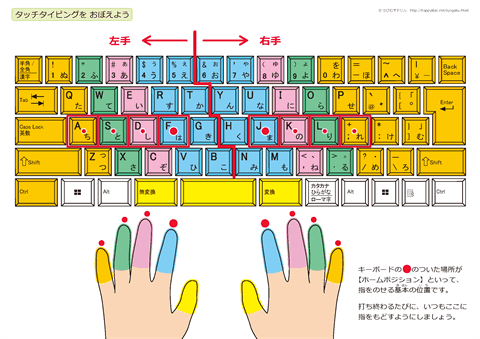
残念ながら図のようにキーボードに色はついていないものがほとんどです。なので、どのキーをどの指で押さえるのかを覚えるのにかなり苦労をします。
そこでオススメするのがゲーミングパソコンのキーボードです。
ゲーミングパソコンのキーボードは光るものが多く、またその光の色をカスタマイズすることができるものがあります。
パソコンのキーボードに色がついていればもっとわかりやすい?
実際にゲーミングPCで設定したものがこちらです。

小指:オレンジ
薬指:緑
中指:ピンク
人差し指:水色
ホームポジション:赤
スペースキー:黄色
で設定しています。
これで視覚でキーの配置と抑える指を覚えることができます。
子どもに教える時も「青色は人指し指だよ」と教えやすいですね。
オススメの無料タイピングサイト
ゲーム感覚で楽しく学ぶなら①_Playgram
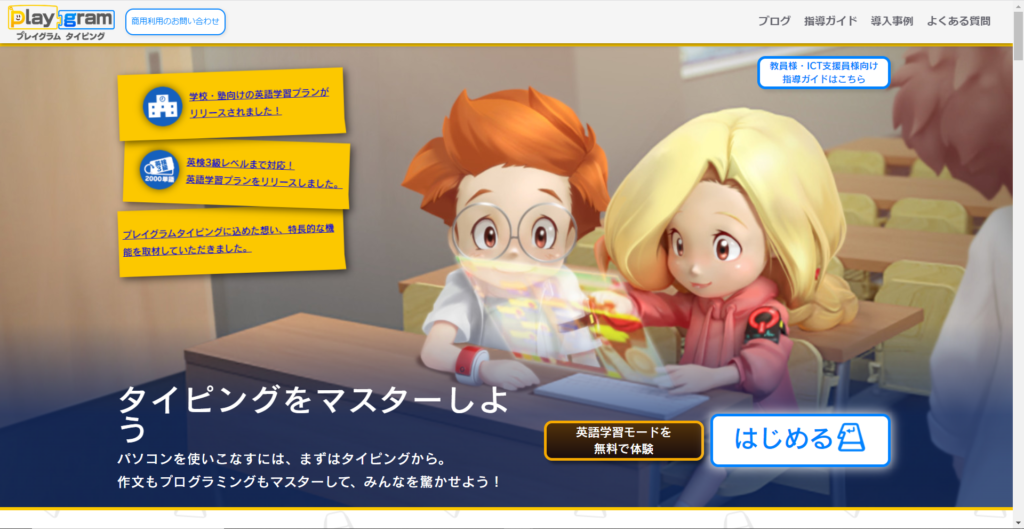
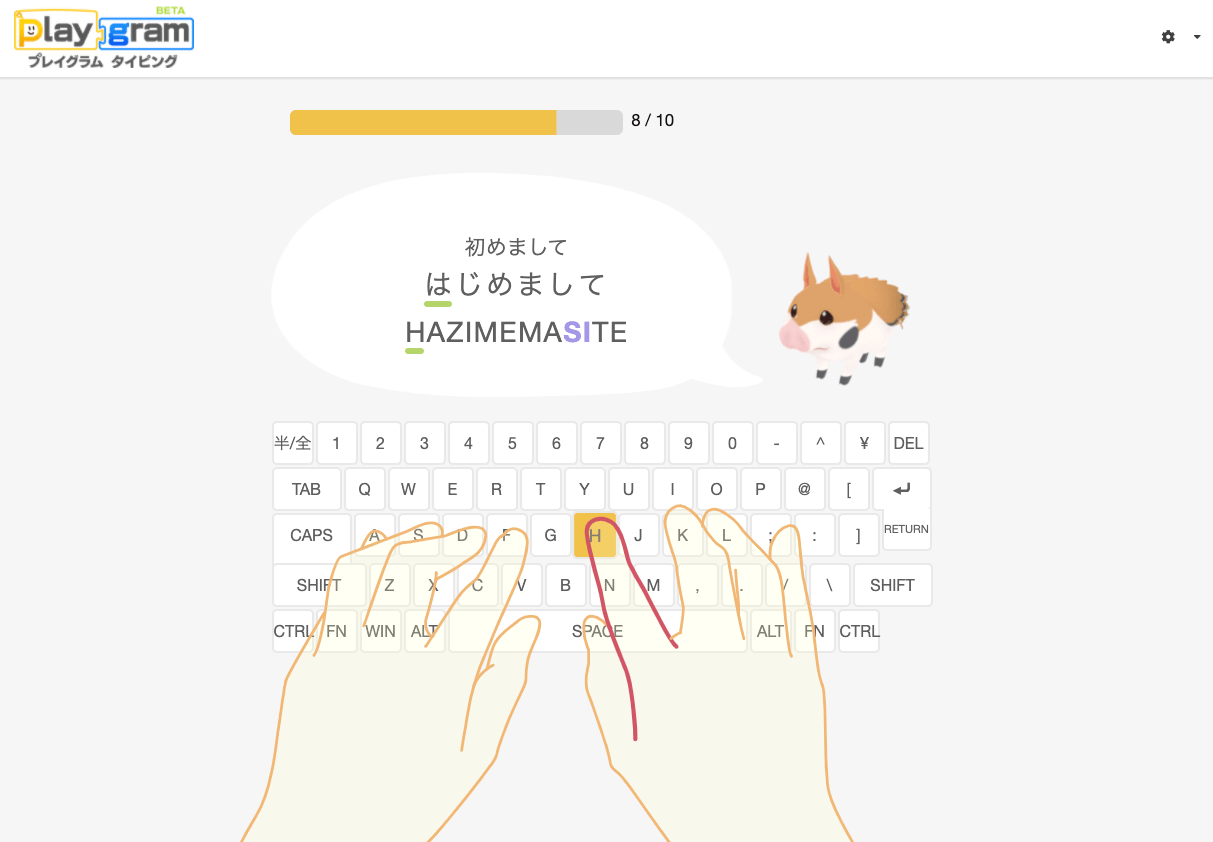
キャラクター等が
右下にある始めるボタンからタイピングゲームに進めます。
ア行、カ行、サ行など順に学ぶタイピング練習ができますので、ブロガーなど日本語入力をベースとする方はこちらでタイピングを学ぶのが良いと思います。
ゲーム感覚で楽しく学ぶなら②_タイピンガーZ
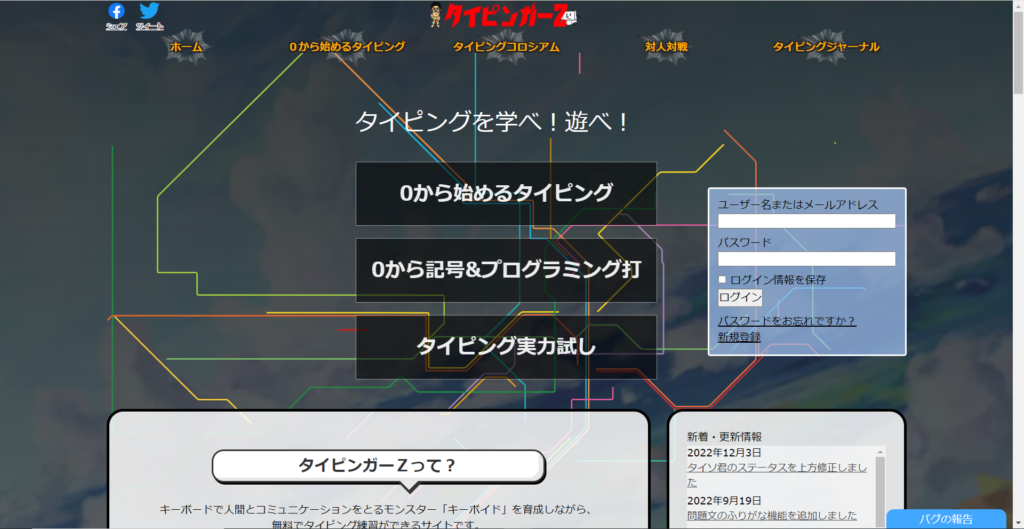
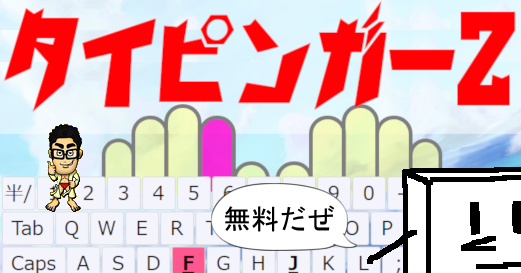
ゲーム感覚で楽しく学ぶなら③_寿司打
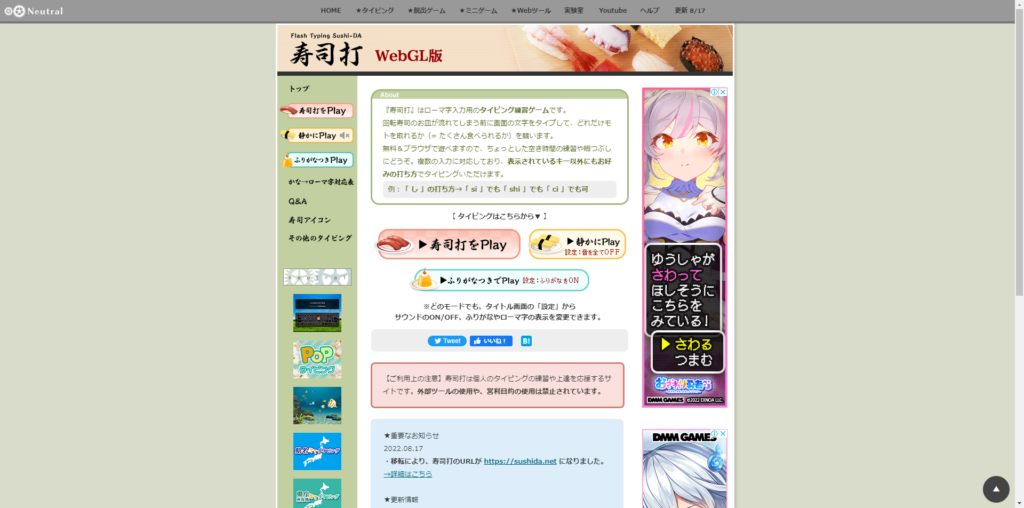
手軽にタイピングテストができます。
手軽に学びたい_Fujitsu 目指せタイピングマスター
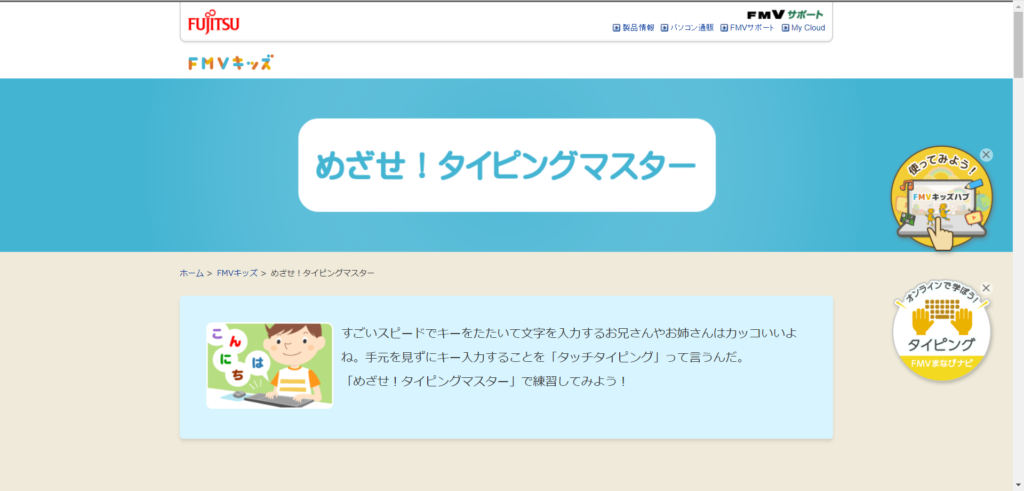
特に「キーの配置(はいち)を覚(おぼ)えよう(中段)が一番最初はオススメです。
(少し下にスクロールすると「きほんコース(初心者受け)」があります。その中のコースの一つです)
指とキーが表示されるので、ホームポジションを意識しながら画面の指通りにキーを抑えれば、タッチタイピングできるようになっています。
※かなタイピング はオススメしません。
まとめ
いかがでしたでしょうか。
タッチタイピングは癖が一度ついてしまうと、直す事がとても難しいです。
私自身も「」や、。等を入力するのに変な癖がついてしまい、ミスタイプをよくします。
ちゃんと基礎に沿って習っておけばよかったと後悔したこともありますので、今回この記事を作りました。
本日紹介ししましたキーボードはROCCAT の VULCAN TKLのキーボードです。
キーボードの配色をカスタマイズできるものは2万円近くするものが多い傾向です。
ROCCATは1万円台で購入できますので、安価且つとても良品ですので、もし気になりましたら電気屋さん等で触ってみてください。
私のブログでも記事も作成しておりますので、よろしければご覧ください。




コメント